VMware Edge Network Intelligence 支援大量編輯和上傳自訂 AP 群組。若要大量編輯和上傳自訂群組,請執行以下步驟。
程序
- 登入 VMware Edge Network Intelligence 入口網站。
- 移至。
此時將顯示
AP 和自訂群組 (AP & CUSTOM GROUPS) 頁面。
- 按一下編輯表格 (EDIT TABLE) 以修改現有的自訂群組。
此時,將以
編輯模式顯示包含所有現有自訂群組的表格。

- 按一下下載 (DOWNLOAD)。
將下載目前的自訂群組清單,並將下載的內容以 CSV 檔案格式儲存到您的電腦。
- 使用 CSV 編輯器 (例如,Excel、Google Sheets 等) 開啟下載的 CSV 檔案,以更新現有的自訂群組或建立新的自訂群組。
使用 CSV 檔案進行大量編輯時,請確保遵循以下準則:
- 主要值應以逗號分隔
- 應使用垂直線或管線運算子「|」來分隔多個 AP 或 AP 群組
- 必須要有 AP 或 AP 群組,才能正常匯入
- 您無法使用 CSV 檔案移除自訂群組。若要移除自訂群組,請使用編輯模式畫面上的刪除圖示。
備註: 對於任何新項目或修改後的項目,請確保將標記為「
忽略 (ignore)」的最後一行保留空白。如果編輯未正常運作,請確保標記為「
忽略 (ignore)」的資料行為空白。
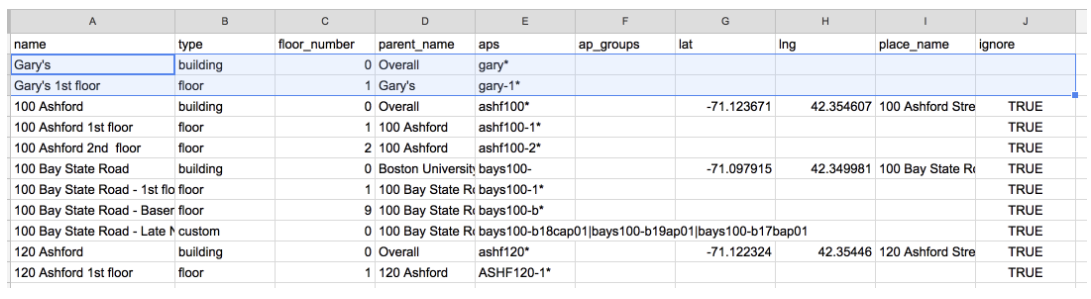
- 編輯完成後,儲存 CSV 檔案或以 CSV 格式匯出更新後的檔案。
- 在 AP 和自訂群組 (AP & CUSTOM GROUPS) 設定頁面中,按一下上傳 (UPLOAD) 以上傳包含全新或更新的自訂群組的已更新 CSV 檔案。
- 您可以先檢閱所做變更,然後再提交變更。若要提交變更,請按一下儲存 (SAVE)。